Excel如何设置双重密码保护
1、1、启用密码保护单元格
所谓保护单元格,就是保护单元格不被修改,也叫工作表保护,是对单一表格设置密码保护。
点击审阅——保护工作表。
如图:

2、2、设置保护条件
在密码输入对话框中,选择密码保护后的授权选项,输入两次密码,确认。
即可保护工作表。
如图:
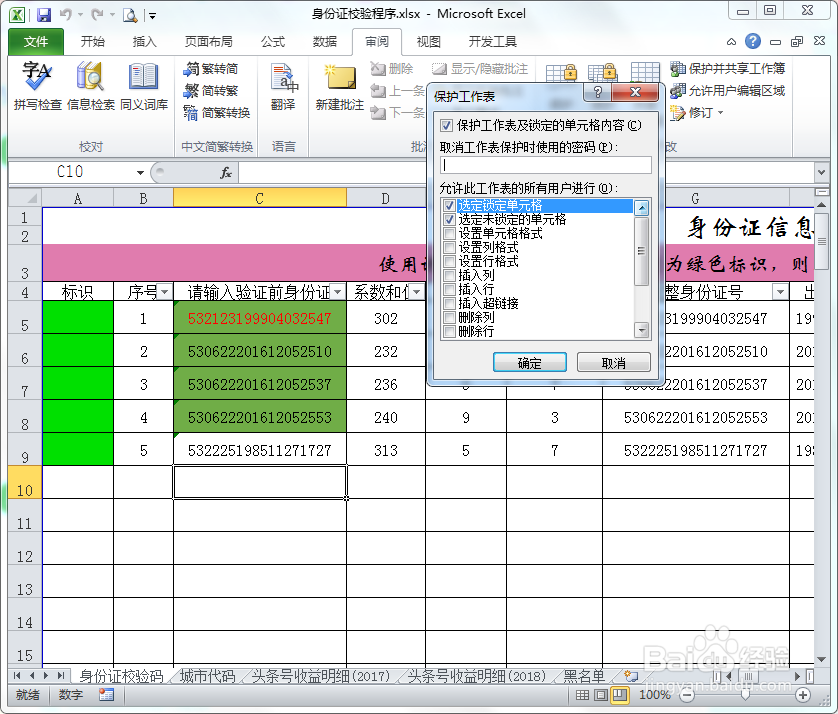

3、3、保护区域不可修改
验证是否已密保。双击单元格或在单元格试图输入文字,弹出如图所示警示框,说明保护成功。
如图:

4、4、保护工作簿
点击审阅——保护工作簿,选择需要保护的对象,键入密码,确认。
如图:

5、5、对Excel进行加密
Excel加密之后,打开需要先输入正确的密码,才能进入窗口阅览,阅读内容,否则无法打开Excel。
打开文件——信息——保护工作簿——用密码进行加密,输入密码。
如图:


声明:本网站引用、摘录或转载内容仅供网站访问者交流或参考,不代表本站立场,如存在版权或非法内容,请联系站长删除,联系邮箱:site.kefu@qq.com。
阅读量:109
阅读量:149
阅读量:45
阅读量:118
阅读量:162